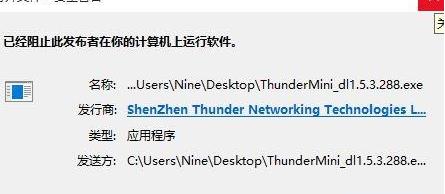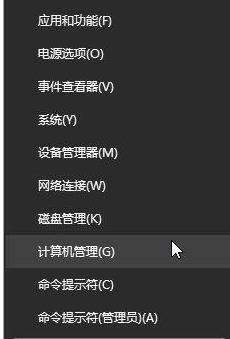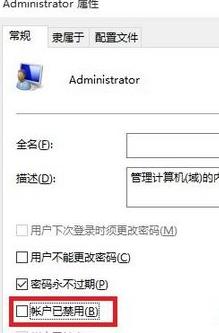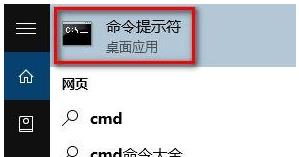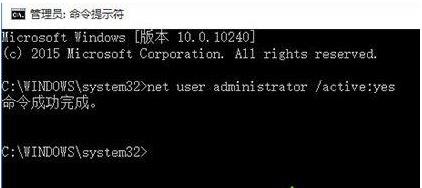win10提示已经停止此公布者在你的计算机上运行软件的处理方法
发布时间:2022-01-09 文章来源:深度系统下载 浏览:
|
Windows 10是美国微软公司研发的跨平台及设备应用的操作系统。是微软发布的最后一个独立Windows版本。Windows 10共有7个发行版本,分别面向不同用户和设备。2014年10月1日,微软在旧金山召开新品发布会,对外展示了新一代Windows操作系统,将它命名为“Windows 10”,新系统的名称跳过了这个数字“9”。截止至2018年3月7日,Windows 10正式版已更新至秋季创意者10.0.16299.309版本,预览版已更新至春季创意者10.0.17120版本 win10系统运行刚下载的软件时弹出安全警告“已经阻止此发布者在你的计算机上运行软件”(如下如所示)的错误提示,导致无法正常运行软件,软件在别的系统中能安装,为什么在Win10系统中就给阻止了?有什么办法可以不弹出此提示?方法当然有的,接下来一起参考教程修复
1、首先右键单击属性,查看是否软件被锁定了,如果是单击【解除锁定】; 2、开始那里右键,出现菜单,单击计算机管理,如图:
3、打开计算机管理之后,依次点击:本地用户组——用户——双击Administrator——账户已禁用的√点掉,如图:
4、开启administrator管理员账户后按下win+L切换到输入密码的界面,切换账户,单击Administrator的账户登陆,然后在安装,安装好了以后在切换回来即可! 如果是家庭版的话无法通过计算机管理来开启,可参考下面方法来操作: 1、在Cortana搜索栏输入CMD,并“以管理员身份运行”:
2、在命令提示符中输入如下命令后回车:net user administrator /active:yes
3、此时管理员账户已开启,在开始菜单点击用户头像就可以看到切换选项,也可以按下win+L进行切换! 以上便是win10提示已经阻止此发布者在你的计算机上运行软件的解决方法,有需要的用户快去试试吧! Windows 10系统成为了智能手机、PC、平板、Xbox One、物联网和其他各种办公设备的心脏,使设备之间提供无缝的操作体验。 |
本文章关键词: win10提示已经停止此公布者在你的计算机上运行软件的处理办法
相关文章
本类教程排行
系统热门教程
本热门系统总排行